So verknüpfen Sie Trello-Karten über Boards hinweg
Veröffentlicht: 2022-12-13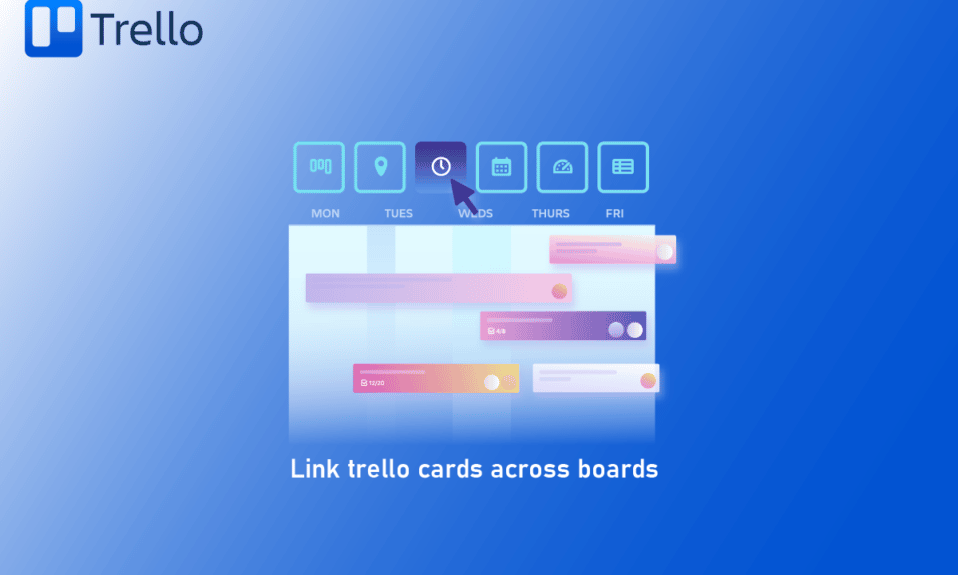
Trello, ein auf Kanban basierendes Projektmanagement-Tool, verwendet Karten und Listen, um komplizierte Aufgaben in einer logischen Reihenfolge zu gruppieren. Trello ist eine kollaborative Anwendung, die Ihre Projekte in Boards aufteilt. Es gibt Ihnen einen schnellen Überblick darüber, woran gearbeitet wird, wer daran arbeitet und wo es sich im Prozess befindet. Trello ist eine beliebte, unkomplizierte und benutzerfreundliche Anwendung für die Zusammenarbeit, mit der Sie Projekte und alles, was damit zusammenhängt, in Boards anordnen können. Darüber hinaus können Sie Trello-Karten auch über Boards hinweg verknüpfen. Zu wie vielen Trello-Boards und -Karten gehören Sie? Die Resonanz ist für viele von Ihnen eine Menge! Die Wartung all Ihrer Boards kann extrem schwierig werden, wenn Sie an zahlreichen Projekten oder mit zahlreichen Teams arbeiten. Sie können Ihre Trello-Karte auch mit einer anderen Karte verknüpfen, sodass Sie häufig zwischen Boards wechseln und vielleicht vergessen, welches Board welche Karte enthält. Hier gehen wir einige Methoden durch, wie Sie Trello-Karten über Boards hinweg verknüpfen können.
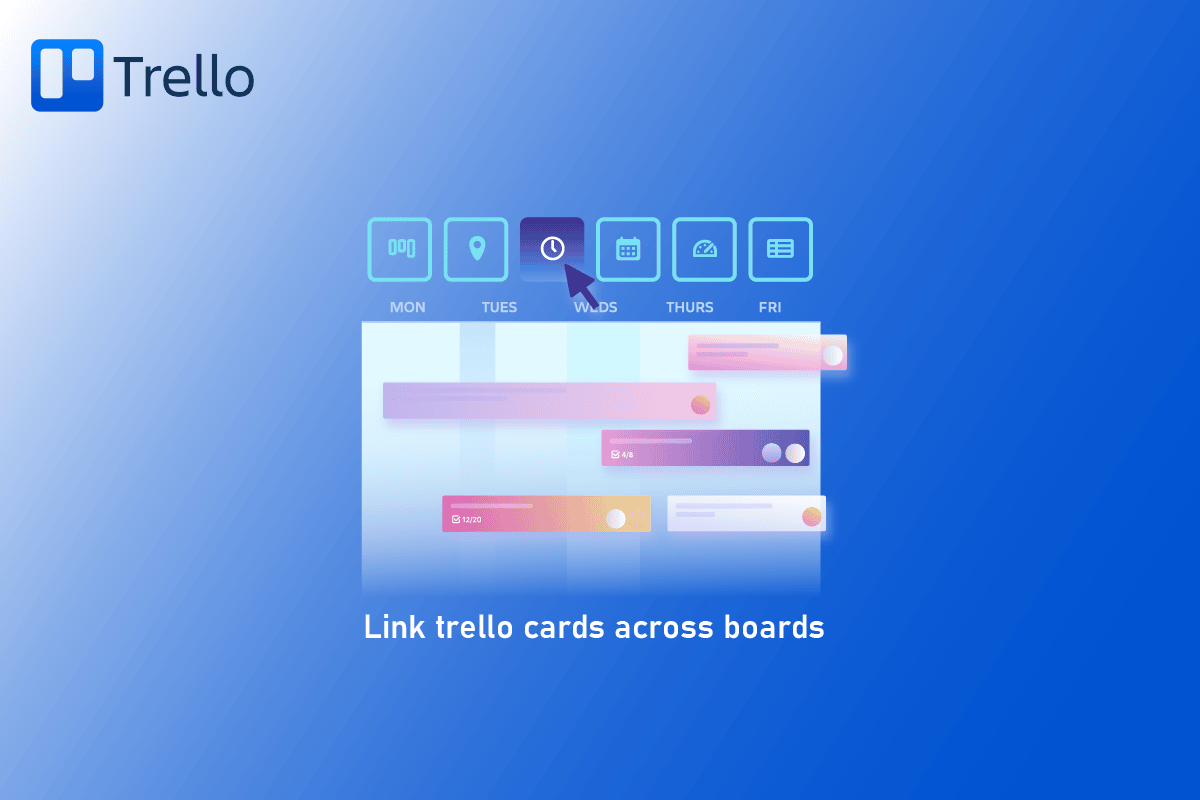
Inhalt
- So verknüpfen Sie Trello-Karten über Boards hinweg
- Funktionen von Trello-Karten
- Schritte zum Verknüpfen von Trello-Karten über Boards hinweg
- Schritte zum Verbinden von Karten auf Trello
- So verknüpfen Sie eine Karte mit einer anderen Karte in Trello
- So archivieren Sie Linkkarten
- So wandeln Sie eine Link-Karte in eine reguläre Karte um
- So zeigen Sie Linkkarten in der Vorschau an
So verknüpfen Sie Trello-Karten über Boards hinweg
Lesen Sie den Artikel weiter, um zu erfahren, wie Sie Karten zwischen Boards in Trello verknüpfen.
Funktionen von Trello-Karten
Trello ist eine visuelle Lösung, die Ihr Team in die Lage versetzt, jedes Projekt, jeden Workflow oder jede Aufgabenverfolgung zu verwalten.
- Durch die Verwendung von Kartenabdeckungen und -farben können Trello-Boards und -Karten noch ästhetischer gestaltet werden. Sie können die Frontcover-Anzeige auf Ihren Trello-Karten entweder mit Ihren eigenen Fotos oder Bildern aus der Unsplash-Galerie konfigurieren. Wählen Sie einfach Cover aus dem Menü, das auf der Kartenrückseite erscheint, um festzulegen, ob der Anhang wie in der Vergangenheit über dem Kartennamen erscheinen soll.
- Trello ist eine optisch ansprechende und gut organisierte Möglichkeit, Projekte und Aufgaben zu verwalten, aber gelegentlich können Ihre Projekttafeln mit zu vielen Karten überfüllt sein. Mit erweiterten Checklisten können Sie diese beweglichen Teile klar abbilden, wenn Sie in die Besonderheiten einer Aufgabe eintauchen möchten oder zahlreiche Fälligkeitstermine und Parteien an der Durchführung der genannten Aktivität beteiligt sind.
- Butler ist die einzige Trello-Funktion, die Ihre Arbeitsweise wirklich verändern wird. Sie können sich wiederholende Arbeiten reduzieren, indem Sie mit Butler Automatisierung, Regeln und Anweisungen auf Ihren Trello-Boards einrichten .
- Ihre Augen spüren möglicherweise immer noch die Belastung Ihrer Arbeit, wenn Sie auf höchstem Produktivitätsniveau arbeiten. Die Trello-App für iOS und Android verfügt über eine Dunkelmodusfunktion , die Sie aktivieren können.
- Obwohl Produktivität und effektive Zusammenarbeit fortlaufende Projekte sind, können Sie sich mit etwas Zeit und Mühe so positionieren, dass Sie von überall auf der Welt aus effektiv arbeiten können. Trello ist vollgepackt mit nützlichen Tools, mit denen Sie mit weniger Aufwand mehr erreichen können .
Schritte zum Verknüpfen von Trello-Karten über Boards hinweg
Befolgen Sie die angegebenen Schritte.
1. Öffnen Sie das Menü auf der rechten Seite des WIP- Boards, klicken Sie auf Mehr und fügen Sie dann die URL in den Link zu diesem Board ein.
2. Erstellen Sie eine neue Liste mit dem Namen Move to WIP und fügen Sie die URL als neue Karte auf der Ideentafel ein.
Hinweis: Eine spezielle Karte, die mit dem WIP-Board verknüpft ist, ist verfügbar. Trello generiert automatisch ein Miniaturbild des Boards, wodurch es sehr einfach zu finden und attraktiv anzusehen ist.
3. Um beide Boards verbunden zu halten, kopieren Sie den Board-Link für das Ideenboard und fügen Sie ihn in eine neue Liste auf WIP ein, damit beide Boards verbunden bleiben. Die Board-Verknüpfungen machen das Umschalten zwischen den beiden Trello-Boards einfach.
Es ist einfach, Trello-Link-Karten zwischen Boards zu verbinden. Es ist nicht schwierig oder verwirrend, mehrere Trello-Boards zu verwalten. Mit diesen Techniken können Sie ein Netzwerk verbundener Boards aufbauen und pflegen. Sie können Trello auch mit Ihrer E-Mail verbinden. Danach können Sie von Ihrem Trello-Board aus auf E-Mails antworten. Sie werden produktiver und sparen dadurch Zeit.
Schritte zum Verbinden von Karten auf Trello
Karten in Trello können verwendet werden, um Ideen, Projekte, Abfragen und andere Formen von Daten auf Ihrem Board zu organisieren. Es kann Karten geben, die sich auf andere Karten beziehen oder einen ähnlichen Zweck haben, während Sie an einem Projekt arbeiten.
Option I: Auf dem Handy
1. Öffnen Sie Trello und melden Sie sich über Ihren Startbildschirm oder App-Drawer bei Ihrem Konto an .

2. Nähern Sie sich dem Brett, das Sie kontrollieren möchten, und sehen Sie sich eine seiner Karten an.
3. Wählen Sie im Abschnitt Schnellaktionen die Option Anhänge hinzufügen aus.
4. Wählen Sie dann Trello aus dem sich öffnenden Menü.
5. Geben Sie nun den Namen der Karte ein, die Sie anhängen möchten, und wählen Sie sie aus der Ergebnisliste aus.
Auf Ihrem Trello-Board können Sie so Ihre Karten verbinden. Wenn Sie die Karte öffnen, entdecken Sie alle zugehörigen Karten im Bereich Anhänge.
Option II: Auf dem Desktop
1. Öffnen Sie die Trello-Web-App in Ihrem Browser und melden Sie sich bei Ihrem Konto an .
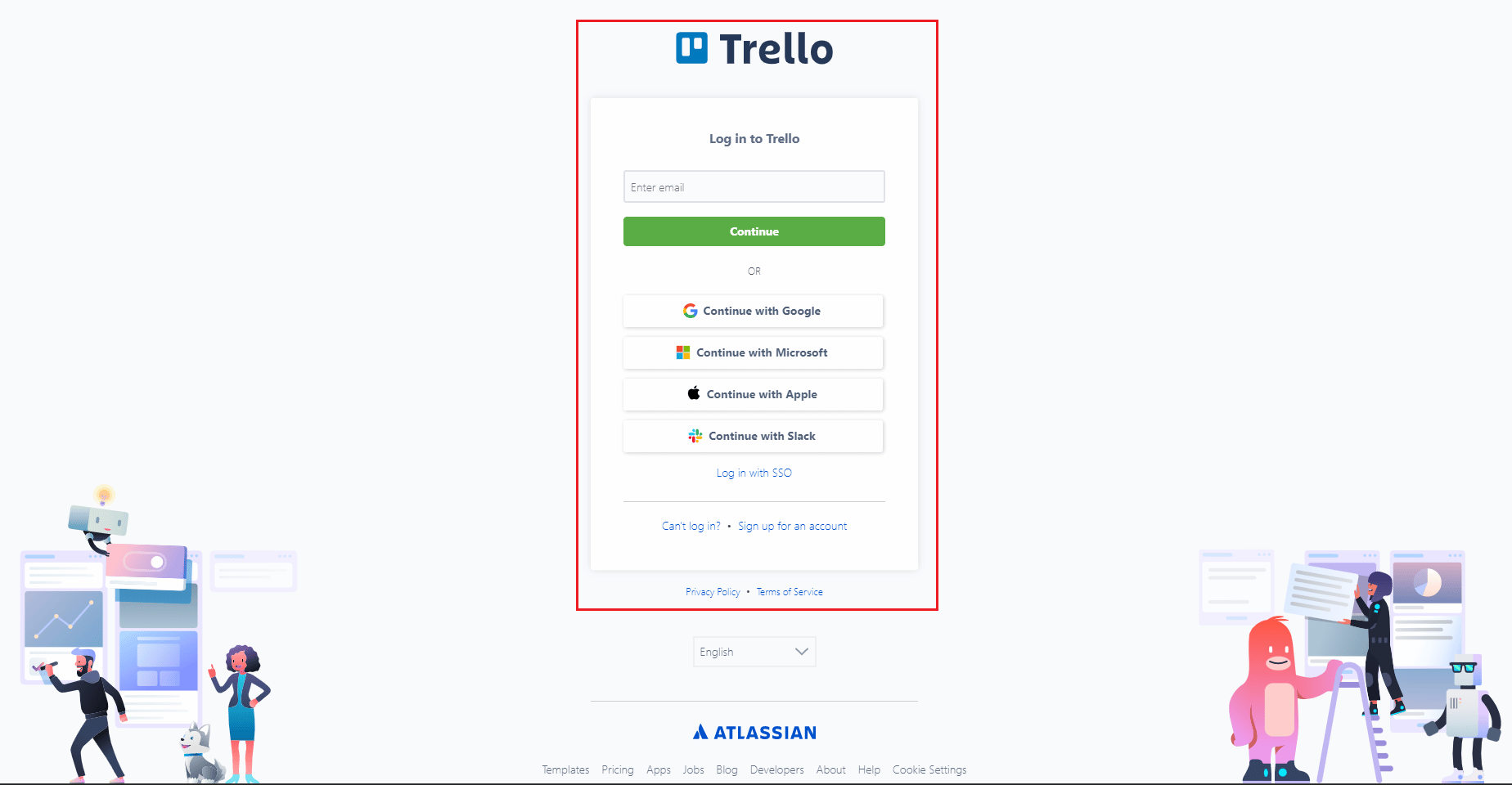

2. Navigieren Sie zu den Boards und wählen Sie die Karte aus, die Sie bearbeiten möchten.
3. Klicken Sie im Abschnitt Zur Karte hinzufügen auf der rechten Seite der Karte auf Anhang.
4. Wählen Sie dann Trello aus dem sich öffnenden Menü.
5. Geben Sie nun den Namen der Karte ein, die Sie anhängen möchten, und wählen Sie sie aus der Ergebnisliste aus.
Lesen Sie auch: So erhalten Sie Google Play-Spiele auf dem iPhone.
So verknüpfen Sie eine Karte mit einer anderen Karte in Trello
Trello hat einen Kartentyp, der als Trello-Link-Karten bekannt ist. Wenn eine URL im Titel einer Karte enthalten ist, werden sie automatisch generiert. Eine Link-Karte wird erstellt, indem eine URL von einem kompatiblen Dienst zum Titel der Karte hinzugefügt wird. Wenn Ihr Konto Link-Karten unterstützt, verwandelt es sich sofort in eine Link-Karte und bietet eine durchdachte Vorschau des Materials. Trello Link-Karten sind nur verfügbar, wenn ein Atlassian-Konto mit deinem Trello-Konto verbunden ist.
Autorisierung für eine verknüpfte Karte
Sie müssen sich bei dem Dienst anmelden, auf den Sie verlinken, um Inhalte anzuzeigen, die nicht öffentlich zugänglich sind.
1. Fügen Sie die URL in den Titel der Karte ein .
2. Klicken Sie nun auf Verbinden .
3. Schließlich sehen Sie ein Fenster zum Anmelden. Um den Zugriff zu gewähren, klicken Sie auf Zulassen.
So archivieren Sie Linkkarten
Link-Karten verhalten sich genau wie normale Karten und können über das Board-Menü dearchiviert werden. Um eine Link-Karte zu archivieren.
1. Damit das Schnellmenü angezeigt wird, klicken Sie mit der rechten Maustaste auf die Linkkarte .
2. Wählen Sie nun Karte archivieren.
So wandeln Sie eine Link-Karte in eine reguläre Karte um
Links sind Platzhalter, mit denen Sie direkt auf Ihrem Board auf Inhalte von anderen Websites zugreifen können. Stattdessen können Sie gerne eine typische Trello-Karte verwenden.
1. Um auf das Schnellmenü zuzugreifen, klicken Sie mit der rechten Maustaste auf die Link-Karte .
2. Wählen Sie In normale Karte umwandeln .
So zeigen Sie Linkkarten in der Vorschau an
In den meisten Fällen führt Sie das Klicken auf eine Link-Karte von Trello weg und zu den zugehörigen Materialien. Eine Schaltfläche mit der Bezeichnung Vorschau kann auf der Vorderseite mehrerer Arten von Linkkarten enthalten sein. Klicken Sie, ohne Trello zu verlassen, auf diese Schaltfläche, um einen größeren Einblick in dieses Material zu erhalten.
Manchmal ist das einfachste Instrument das beste. Trello ähnelt einem virtuellen schwarzen Brett. Sie können die Trello-Link-Karte auch mit einer anderen verknüpfen. Es ist kostenlos und einfach zu bedienen. Sie können es auf jeden Fall ausprobieren, wenn Sie mehrere Projekte verwalten und nach einer Methode suchen, um besser organisiert zu sein.
Häufig gestellte Fragen (FAQs)
Q1. Können Trello-Boards miteinander verknüpft werden?
Ans. Ja, Verknüpfungen zwischen Trello-Boards sind möglich.
Q2. Wie überträgt man Karten auf Boards?
Ans. Geben Sie einfach den Namen der Karte oder des Boards in das Suchfeld oben auf der Seite ein und drücken Sie die Eingabetaste, um in Trello darauf zu verlinken.
Q3. Wie verbinde ich in Trello zwei Karten?
Ans. In Trello können Sie Karten verbinden, indem Sie sie nahe aneinander ziehen.
Q4. Was macht Butler auf Trello?
Ans. Butler erstellt Boards, Listen und Karten, um Teams bei der Verwaltung und Verfolgung von Aufgaben zu unterstützen. Darüber hinaus verfügt es über Funktionen zur Zusammenarbeit und zum Chatten.
Q5. Wo werden archivierte Karten in Trello abgelegt?
Ans. Archivierte Karten werden auf der Tafel „Archiviert“ in der Spalte „Abgeschlossen“ aufgeführt.
Q6. Können Karten in Trello synchronisiert werden?
Ans. In Trello können Sie Karten synchronisieren. Öffnen Sie Trello und wählen Sie die Karte aus, die Sie synchronisieren möchten, um zu beginnen. Klicken Sie dann auf die drei Linien in der unteren linken Ecke der Karte. Als Ergebnis wird das Dialogfeld Synchronisierungseinstellungen angezeigt. Wählen Sie im Dialogfeld „Synchronisierungseinstellungen“ die Karten aus Ihrem Konto aus, die Sie synchronisieren möchten, und klicken Sie dann auf „OK“.
F7. Können Sie Karten zwischen Boards in Trello verschieben?
Ans. Ja, Sie können Karten zwischen Boards in Trello verschieben. Öffnen Sie das Brett, wohin Sie die Karte verschieben möchten. Move from Board kann ausgewählt werden, indem Sie auf die Karte klicken, die Sie verschieben möchten. Klicken Sie auf OK, nachdem Sie das Brett ausgewählt haben, auf dem die Karte verschoben werden soll.
Q8. Wie kann ich auf Trello eine Karte teilen?
Ans. Auf Trello ist das Ziehen und Ablegen einer Karte in einem Chatfenster die einfachste Möglichkeit, sie zu teilen.
Q9. Wie führe ich in Trello Boards zusammen?
Ans. Wählen Sie in Trello die Boards aus, die Sie kombinieren möchten, indem Sie zum Boards-Bereich Ihres Kontos gehen. Klicken Sie danach auf die Schaltfläche Boards zusammenführen.
Q10. Kann Trello offline verwendet werden?
Ans. Ja , es kann auch offline verwendet werden.
Empfohlen :
- Können Sie Geld vom Chime-Sparkonto abheben?
- So entmarkieren Sie sich auf Instagram Post
- So exportieren Sie eine MS Teams-Konversation
- Fix Office 365 Der Dateiname ist beim Speichern ungültig
Trello ist aufgrund seiner Flexibilität und Einfachheit effektiv. Es kann als Ort dienen, an dem Sie Ideen, eine Aufgabenliste oder einen von Ihnen erstellten Workflow verfolgen können. Es ist möglich, dass Sie Trello-Karten für verschiedene Zwecke zwischen Boards verknüpfen und für alles oben Genannte verwenden müssen, wenn Sie zahlreiche Trello-Boards verwalten. Um ein Board, eine Karte, eine Bemerkung oder eine Aktion in Trello zu sein, können Sie schnell einen Link abrufen und teilen. Wir hoffen aufrichtig, dass dieser Artikel in irgendeiner Weise hilfreich war und dass Sie jetzt verstehen, wie man Trello-Karten über Boards hinweg verknüpft . Bitte nutzen Sie den Kommentarbereich unten, um uns bei Fragen oder Anregungen zu kontaktieren.
